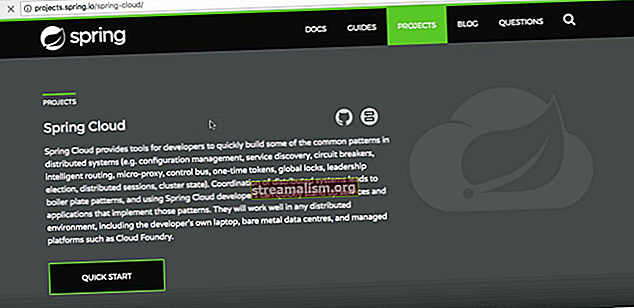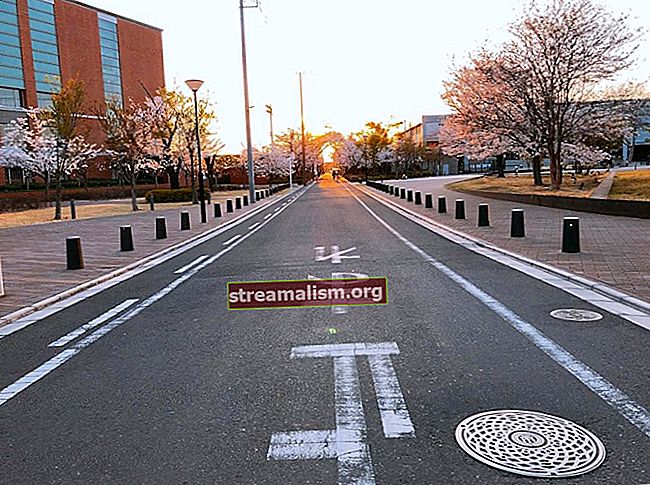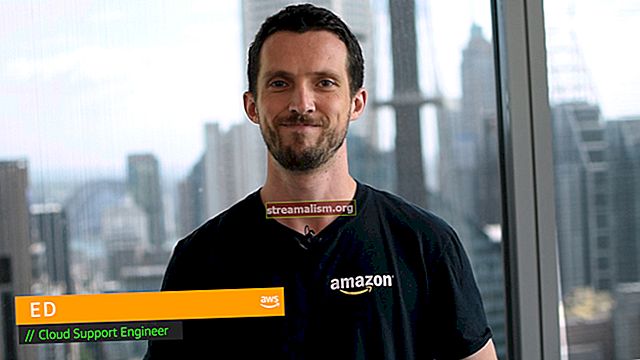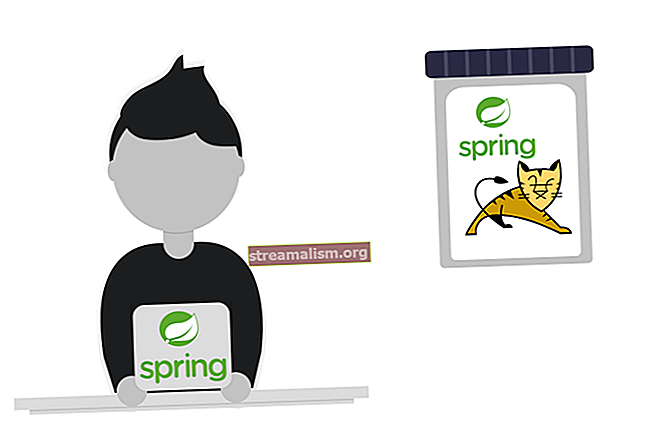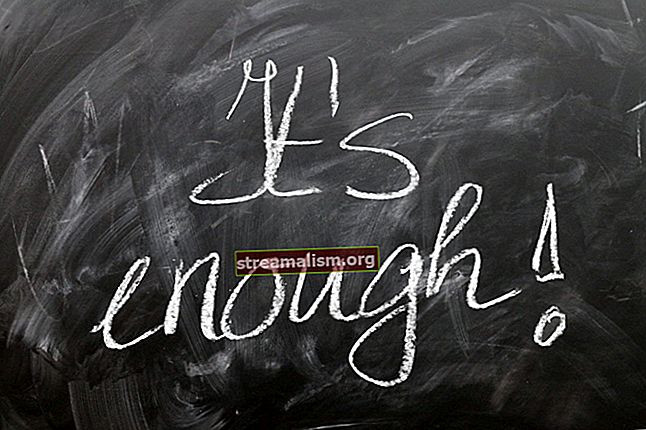JDK konfiguráció a Maven Buildhez az Eclipse-ben
1. Áttekintés
Az Eclipse IDE a Java alkalmazások fejlesztésének egyik leggyakoribb eszköze. Alapértelmezett beállításokkal rendelkezik, amelyek lehetővé teszik számunkra, hogy az IDE-n belül azonnal elkészítsük és végrehajtsuk a kódunkat.
Ezek az alapértelmezett beállítások azonban néha nem elegendőek, amikor megpróbálunk Maven használatával építeni az Eclipse programban. Következésképpen összeállítási hibákkal találkozunk.
Ebben a gyors bemutatóban bemutatjuk azokat a konfigurációs változásokat, amelyeket el kell végeznünk, hogy Maven-alapú Java projekteket építhessünk az IDE-n belül.
2. Java-összeállítás az Eclipse-ben
Mielőtt elkezdenénk, próbáljunk megérteni egy kicsit az Eclipse fordítási folyamatáról.
Jön az Eclipse IDE saját Java fordítóval együtt Eclipse Compiler for Java (ECJ) néven. Ez egy inkrementális fordító, amely csak a módosított fájlokat tudja lefordítani, ahelyett, hogy mindig a teljes alkalmazást kellene lefordítania.
Ez a képesség lehetővé teszi, hogy az IDE-n keresztül végrehajtott kódváltozásokat a gépelés közben azonnal lefordítsuk és ellenőrizzük a hibákat.
Az Eclipse belső Java fordítójának használata miatt nincs szükségünk JDK-ra a rendszerünkbe az Eclipse működéséhez.
3. Maven projektek összeállítása az Eclipse-ben
A Maven build eszköz segít automatizálni a szoftverek építési folyamatát, az Eclipse pedig a Maven-t plug-inként tartalmazza. Maven azonban nem jár együtt egyetlen Java fordítóval sem. Ehelyett arra számít, hogy a JDK telepítve van.
Annak megtekintéséhez, hogy mi történik, amikor megpróbálunk egy Maven projektet felépíteni az Eclipse belsejében, feltételezve, hogy az Eclipse rendelkezik az alapértelmezett beállításokkal, nyissunk meg minden Maven projektet az Eclipse programban.
Ezután a Csomagkezelő ablakban kattintson a jobb gombbal a projekt mappára, majd kattintson a bal gombbal Futtassa> 3 Maven build szerint:

Ez elindítja a Maven összeállítási folyamatát. A várakozásoknak megfelelően kudarcot fogunk okozni:
[INFO] HIBA ÉPÍTÉSE [INFO] ------------------------------------------ ------------------------------ [HIBA] Nem sikerült végrehajtani a cél org.apache.maven.plugins fájlt: maven-compiler-plugin : 3.8.0: fordítás (alapértelmezett fordítás) az első projektre: Fordítási hiba [ERROR] Ebben a környezetben nincs fordító. Talán JRE-n fut, nem pedig JDK-n?A hibaüzenet azt jelzi, hogy a Maven nem találja a Java fordítót, amely csak JDK-val érkezik, és nem JRE-vel.
4. JDK konfiguráció az Eclipse alkalmazásban
Javítsuk ki most a Maven build problémáját az Eclipse-ben.
Először le kell töltenünk a JDK legújabb verzióját, és telepítenünk kell a rendszerünkbe.
Ezt követően tegyük hozzá a JDK-t futásként az Eclipse programba a Ablak> Beállítások> Java> Telepített JRE-k:

Láthatjuk, hogy az Eclipse már konfigurálta a Java-t. Ez azonban a JRE és nem a JDK, ezért folytassuk a következő lépéseket.
Most kattintsunk a gombra Hozzáadás… gomb a Add hozzá a JRE-t varázsló. Ez arra fogja kérni, hogy válasszuk ki a JRE típusát.
Itt kiválasztottuk az alapértelmezett beállítást, Normál virtuális gép:

Kattintson a gombra Következő elvisz minket az ablakhoz, ahol meghatározzuk a JRE otthon JDK telepítésünk kezdőkönyvtáraként.
Ezt követően a varázsló ellenőrzi az útvonalat, és lekéri a többi részletet:

Most rákattinthatunk Befejez hogy bezárja a varázslót.
Ez visszavezet minket a Telepített JRE-k ablak, ahol láthatjuk az újonnan hozzáadott JDK-t, és kiválaszthatjuk futási időnként az Eclipse-ben:

Kattintsunk a gombra Alkalmazás és bezárás hogy mentse a változásainkat.
5. A JDK konfigurációjának tesztelése
Nézzük most még egyszer kiváltja a Maven felépítését, ugyanúgy, mint korábban.
Láthatjuk, hogy ez sikeres:
[INFO] ----------------------------------------------- ------------------------- [INFO] SIKER ÉPÍTÉSE [INFO] ----------------- -------------------------------------------------- -----6. Következtetés
Ebben az oktatóanyagban láthattuk, hogyan konfigurálhatjuk az Eclipse for Maven buildeket úgy, hogy működjenek az IDE-n belül.
Ezzel az egyszeri konfigurációval kihasználhatjuk az IDE-t építéseinkhez anélkül, hogy a Maven-t külsőleg kellene beállítanunk.